
Affrontez-le; les enfants vont utiliser la technologie dans le cadre de leur vie. Que ce soit à la maison ou à l'école, pour les loisirs ou l'éducation, ou tout ce qui précède, vos enfants et les petits-enfants apprendront tous les tenants et aboutissants de votre iPhone, iPad et de tous les autres appareils que vous possédez autour de la maison. Nous savons déjà qu'il est important de limiter le temps d'écran pour garder nos enfants bien équilibrés, mais qu'en est-il des autres contrôles parentaux? Apple a créé plusieurs paramètres de restriction pour iPhone et iPad que les adultes peuvent mettre en place sans jamais avoir besoin d'acheter une application de contrôle parental, et encore plus de paramètres sont fournis avec iOS 12! Il existe de nombreuses raisons pour lesquelles vous pouvez activer des restrictions sur votre iPhone; ils agissent comme une application de verrouillage pour enfants et contrôlent les principaux aspects de la confidentialité, du contenu autorisé, etc. Voici deux restrictions que je trouve très utiles; empêcher les enfants d'ajouter ou de supprimer des applications sur vos appareils. Commençons par apprendre à utiliser ces paramètres de contrôle parental.
Ouvrez l'application Paramètres.
Appuyez sur Général.
* Ce message fait partie de La vie de l'iPhoneLe bulletin Astuce du jour. S'inscrire. *
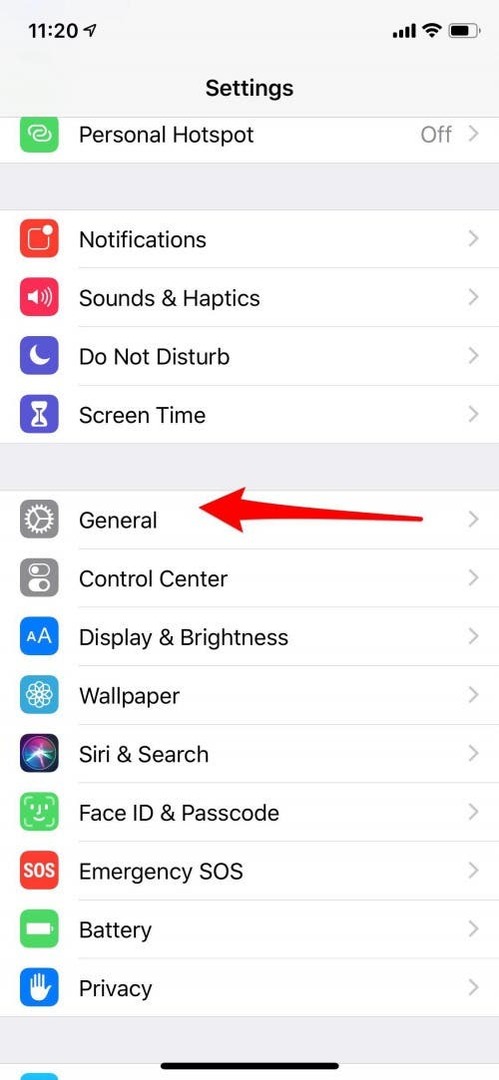
Sélectionnez Restrictions.
Si vous n'avez pas activé les restrictions, appuyez sur Activer les restrictions et définissez un code d'accès aux restrictions (n'utilisez pas le mot de passe de votre appareil, mais assurez-vous que vous vous en souviendrez; si vous oubliez votre code d'accès aux restrictions, vous ne pourrez pas désactiver les restrictions ou les modifier !)
Si vos restrictions sont déjà activées, entrez simplement votre code d'accès aux restrictions.
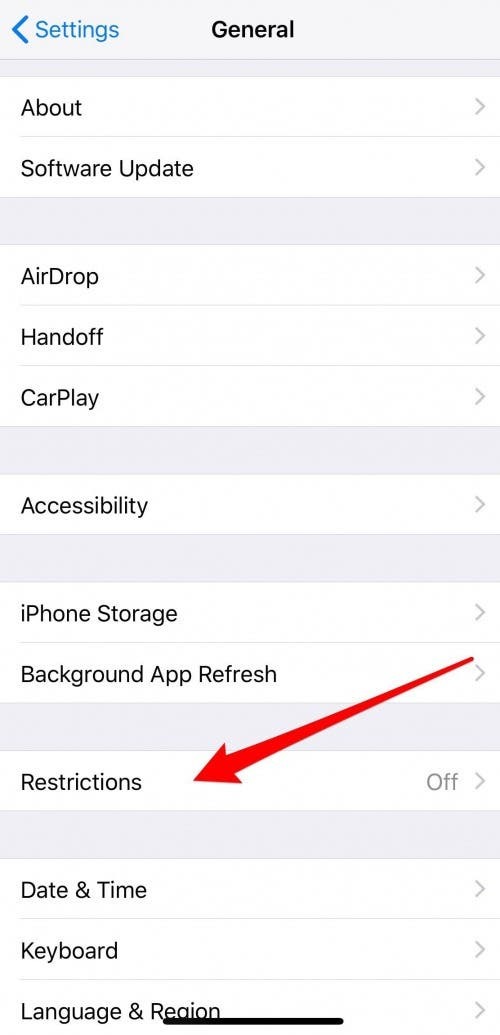
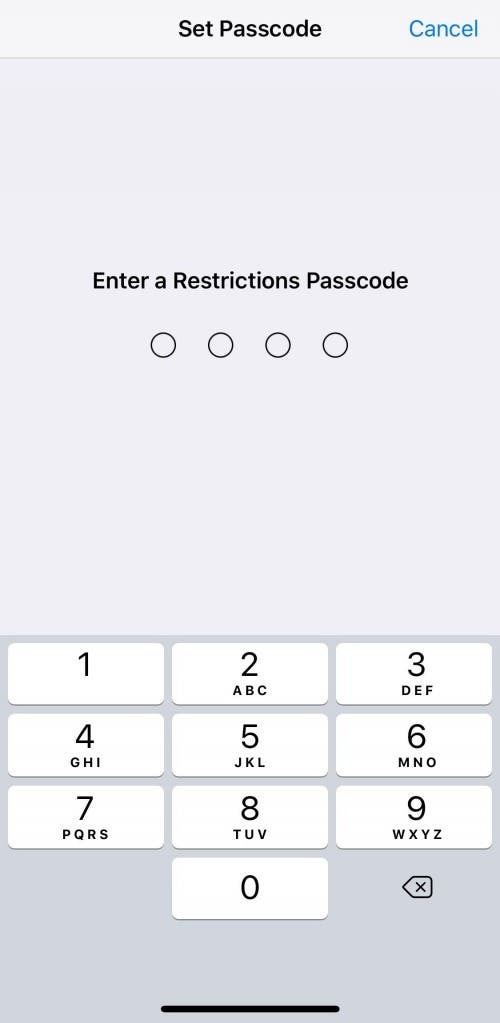
Faites défiler jusqu'à Installation et suppression d'applications et désactivez-les.
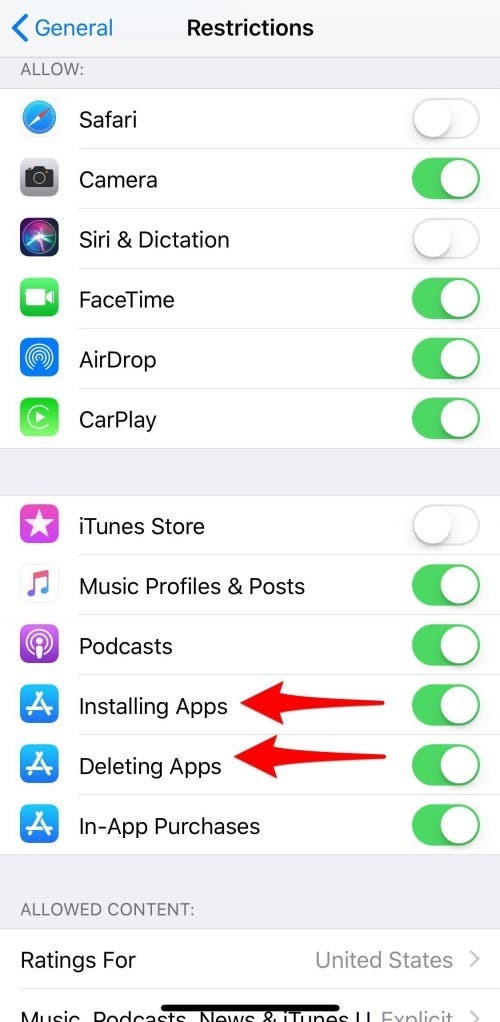
Pendant que vous êtes dans le menu Restrictions, si vos enfants jouent à des jeux sur votre téléphone, c'est probablement une bonne idée de désactiver également les achats intégrés; personne n'aime une facture surprise !
Crédit d'image supérieur: Tom Wang/Shutterstock.com